Bifurcar y Clonar Intersect
Descargar GitHub Desktop
GitHub almacena repositorios de código, realiza un seguimiento de los cambios de código, permite ver el historial del código, facilita la colaboración y más. Es el mejor amigo de los desarrolladores e incluso si no estás familiarizado con git, te recomendamos sumergirte y aprender de qué se trata el asunto.
Para empezar, crea una cuenta de GitHub.
Luego descarga la aplicación GitHub Desktop.
Una vez instalada la aplicación, GitHub Desktop te solicitará iniciar sesión en tu cuenta de GitHub, lo cual harás para poder así poder continuar.
Bifurcando Intersect
Bifurcación (“Fork” en inglés), en el ámbito del desarrollo de software es un término que básicamente significa copiar un repositorio de código. Cuando bifurques Intersect, tendrás una copia completa de todo el repositorio de Intersect en tu propia cuenta de GitHub.
Para crear tu bifurcación, visita nuestro repositorio en GitHub y presiona el botón “Fork”.

Cuando termines, tendrás tu propia copia del repositorio de Intersect que permanecerá vinculada al repositorio oficial. Más tarde, puedes obtener actualizaciones oficiales hacia tu código base o incluso realizar una solicitud de extracción (“Pull Request” en inglés) que te permitirá contribuir al código del motor base.
Clonando Intersect
El último paso es clonar tu repositorio de código Intersect en tu computador. Ahora que tienes Github Desktop instalado y lograste bifurcar el repositorio de Intersect, lo que se presenta a continuación será realmente fácil.
En GitHub desktop, haz click en: Archivo (“File”) -> Clonar Repositorio (“Clone Repository…”)
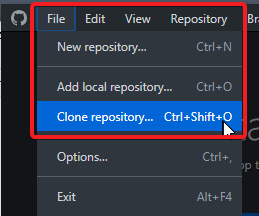
Luego, selecciona tu repositorio Intersect-Engine, navega hasta la ubicación donde gustarías que GitHub coloque la fuente clonada y finalmente haz click en clonar (“Clone”).
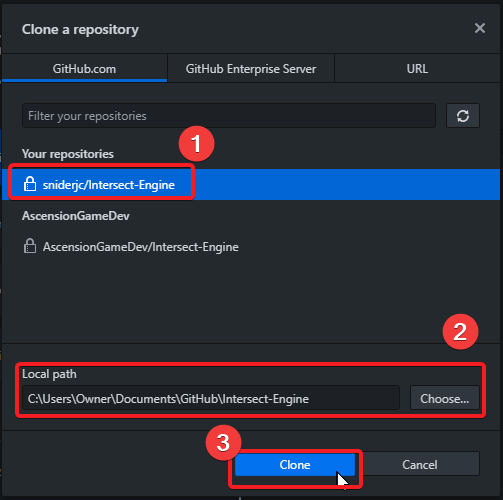
Una vez que el repositorio se haya clonado, puedes hacer click en la pestaña del historial para ver los cambios de código más recientes. Aquí estará disponible para navegar, todo el historial de desarrollo de Intersect.
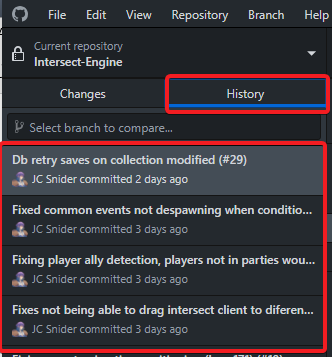
Si navegas a la carpeta en la que clonaste el repositorio, verás la fuente de Intersect lista para que poder sumergirte en ella.
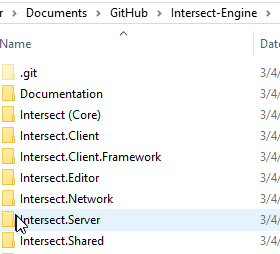
¡Toda la configuración está lista! El siguiente paso es abrir el código en Visual Studio y compilarlo por primera vez.
Repositorios Públicos vs Privados
Actualmente GitHub no permite que los repositorios bifurcados sean privados. Eso significa que si creas un código personalizado y luego envías (subir) esos cambios de código a GitHub, ¡tus modificaciones entonces serán públicas! Sin embargo, es posible crear clones privados, pero estos pierden la capacidad de extraer fácilmente cambios de código para mantenerse al día con el motor base, esa ruta es muy avanzada en contraste con el objetivo de la presente documentación, por lo que, si estás interesado en ello te recomendamos investigar a fondo por tu cuenta.